究極CSVインポーターWordPressのプラグインはChatGPTをサポートしており、投稿、ページ、およびカスタム投稿インポートするとき。これは、商品の説明を含むWooCommerce製品や注目の画像付きの投稿をインポートする場合などに役立ちます。プラグインでのマッピング中に、post_content、post_excerpt、およびfeatured_imageフィールドの横に表示されるChatGPTオプションを構成する必要があります。この機能は、インポートされたWooCommerce製品と投稿の説明と画像を自動的に生成します。
考慮すべき注意:空のpost_content、post_excerpt、およびfeatured_imageフィールドがあるCSVでのみ、ChatGPT aiを使用して説明と画像を生成できます。

この機能の詳細については、こちらをご覧ください。開始するには、最初にCSV Importer PluginでOpenAI APIキーを設定して、この自動コンテンツ生成機能を有効にする必要があります。
APIキーでChatGPTを設定する #
1. WordPressダッシュボード内のUltimate CSV Importerプラグインに移動します。
2. [設定]に移動し、[OpenAI設定]をクリックします。
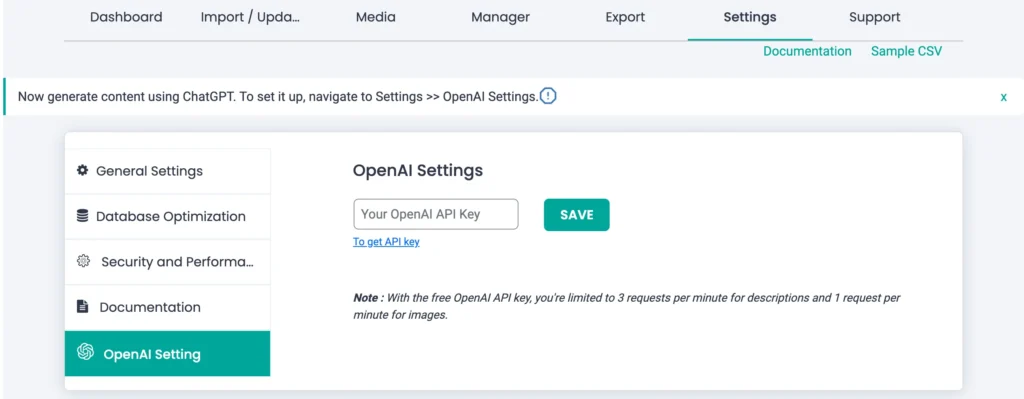
3. ChatGPT APIキーを入力します。
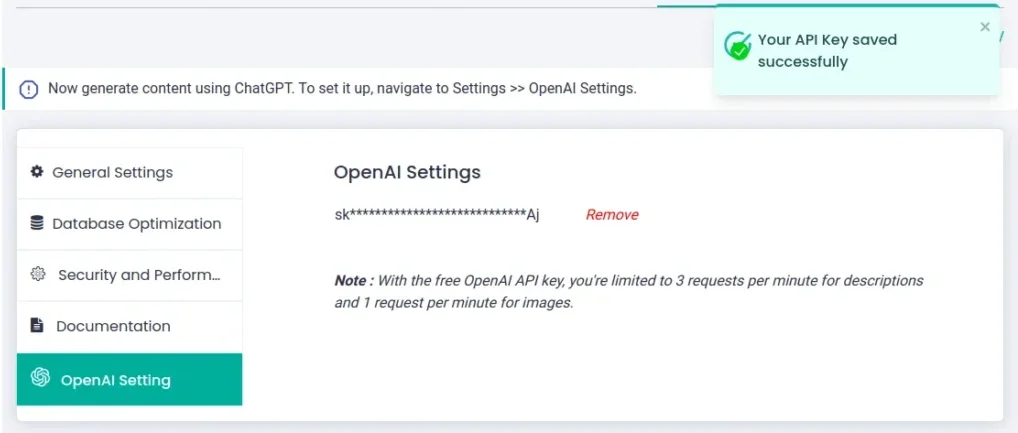
4. APIキーをお持ちでない場合は、以下の手順を参照してOpenAI APIキーを取得してください。
- OpenAIアカウントを作成する:まだアカウントをお持ちでない場合は、OpenAIサインアップにアクセスしてください。https://platform.openai.com/signupそして、無料のアカウントを作成します。
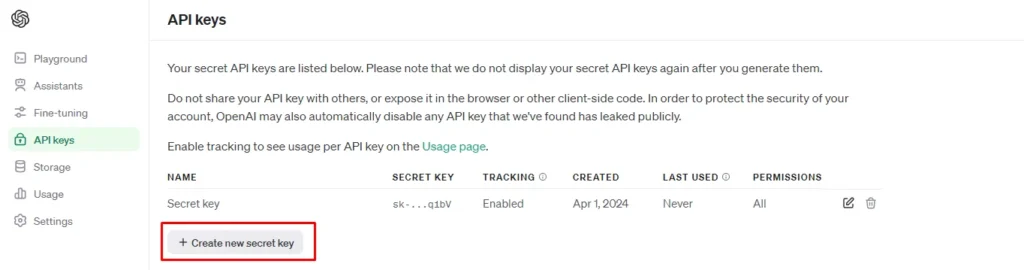
- メールの確認: サインアップ後、OpenAI からアカウントを確認するためのメールが届きます。次に進むには、メールアドレスを確認してください。
- APIキーへのアクセス:確認が完了したら、OpenAIアカウントにログインします。左側のサイドバーで、[APIキー]メニューを選択します。
- 新しいキーを生成する: 既存のキーがない場合は、[新しいシークレット キーを作成] ボタンをクリックします。必要に応じて、整理整頓のためにキーに名前を付けることができます。
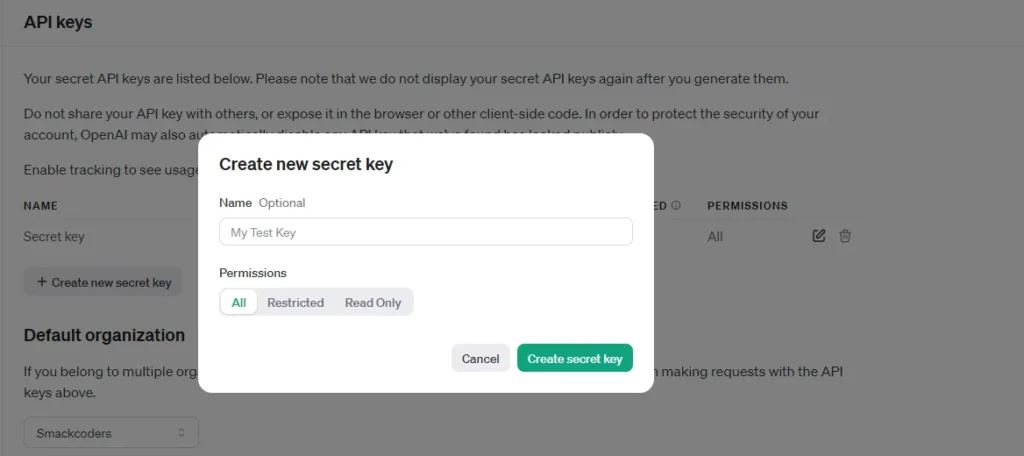
- APIキーを安全に保存する:ポップアップウィンドウに新しいAPIキーが表示されます。このキーをコピーして、CSV Importer の OpenAI 設定フィールドに貼り付けます。
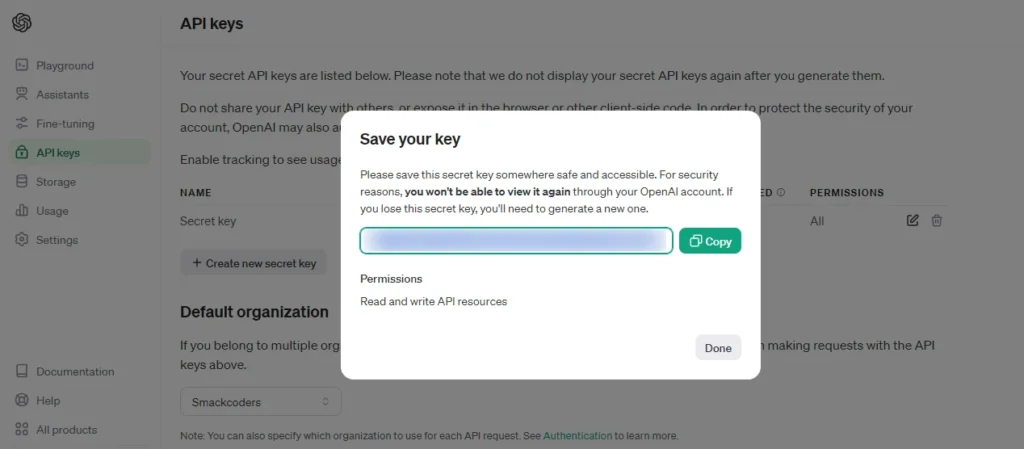
注: ウィンドウを閉じると、後で取得できなくなります。
CSV のインポート #
OpenAI API キー設定が完了したら、データのインポートに進みます。
1. Ultimate CSV Importerプラグインダッシュボードで、[インポート]セクションに移動し、CSVファイルをアップロードします。
2.投稿、ページ、Woocommerce製品、その他のカスタム投稿タイプなど、インポートする投稿のタイプを選択します。
3. 「続行」ボタンをクリックしてマッピングセクションに入り、フィールドをマッピングできます。
4. 「投稿コンテンツの自動生成」機能は、ChatGPT アイコンで表されるマッピング セクションに表示されます。これは、post_content、post_excerpt、featured_image の 3 つのフィールドの横に表示されます。
5.ドロップダウンメニューから[ヘッダー操作]オプションを選択し、フィールドのChatGPTアイコンをクリックします。
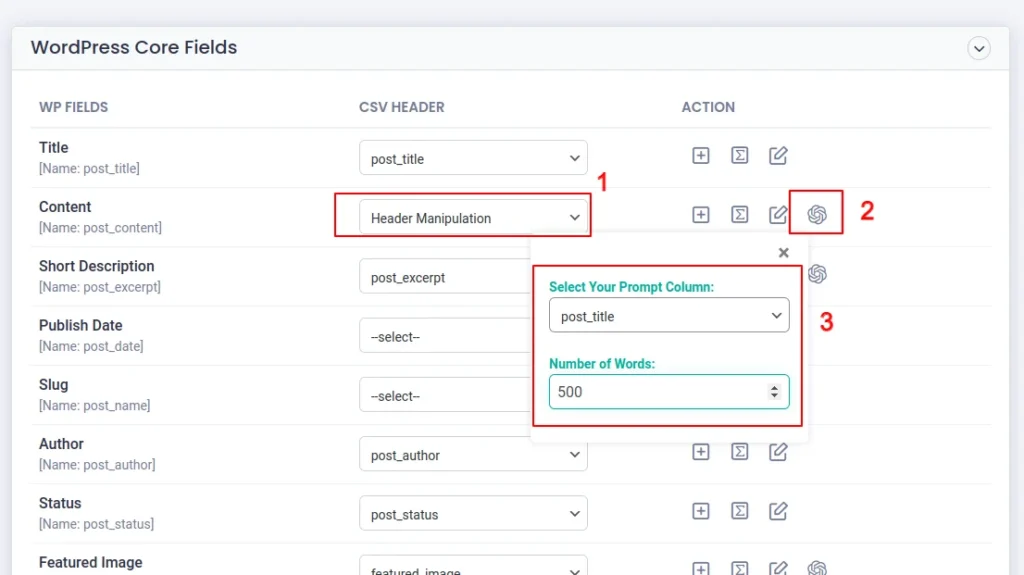
6. プロンプト列(例:post_title)を選択し、コンテンツの希望の単語数を指定します。
7. のために注目の画像で、関連するプロンプトセクション(CSVで指定されたフィールド)を選択します。このフィールドには、画像を生成するためのプロンプトが含まれています)。
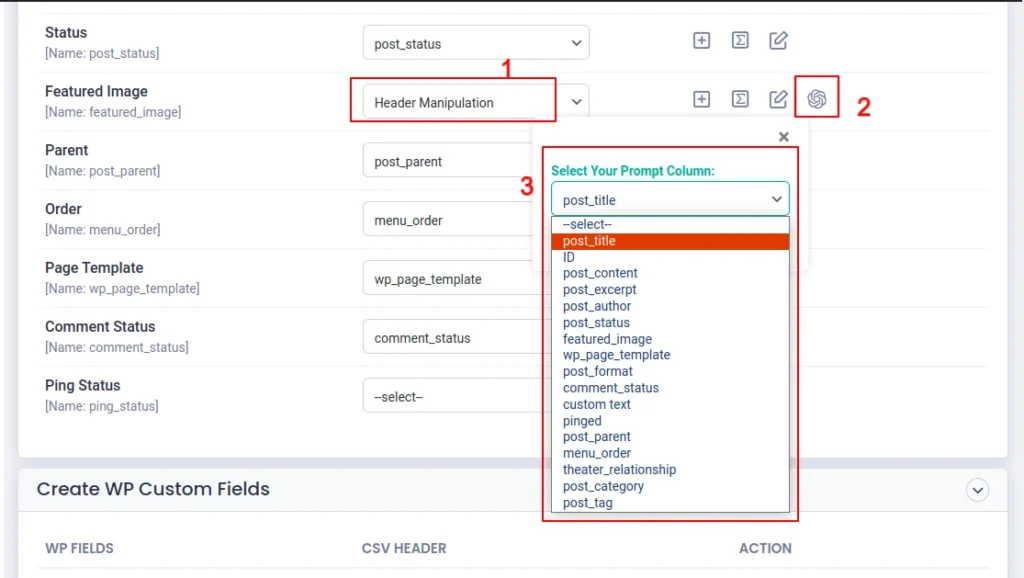
設定が完了したら、[続行]ボタンをクリックして次の手順に進み、インポートします。
説明と画像は、インポートされた投稿タイプに対して自動的に生成されます。詳細については、ドキュメントを参照してください。データのインポート.
